『VMware Workstation Pro』は Broadcom社が開発・所有している仮想マシンを動かすための強力なハイパーバイザーです。タイプ2型ハイパーバイザーなので既存のオペレーティング・システム上でツールとして動作するため手軽に導入することができます。
それまで5万円以上したソフトウェアでしたが、昨年(2024年)商用利用含め無償化されたため、ユーザー登録さえすれば気軽に利用できるようになりました。
本稿では筆者が Arch Linux 上に VMware Workstation Pro を導入した際に行った設定などを乗せています。
1. ユーザー登録
VMware Workstation Pro は AUR(Arch User Repository) に登録されています。
本来はユーザー登録しなければダウンロードリンクへはアクセスできませんが、AUR はアップデート用のサーバーから直接バンドルをダウンロードしてきてるのでユーザー登録することなくインストールすることができます。
しかし、いつ問題になって塞がれるかわからない穴なのできちんとユーザー登録してから AUR を利用しましょう。
BROADCOM HOME (support.broadcom.com)
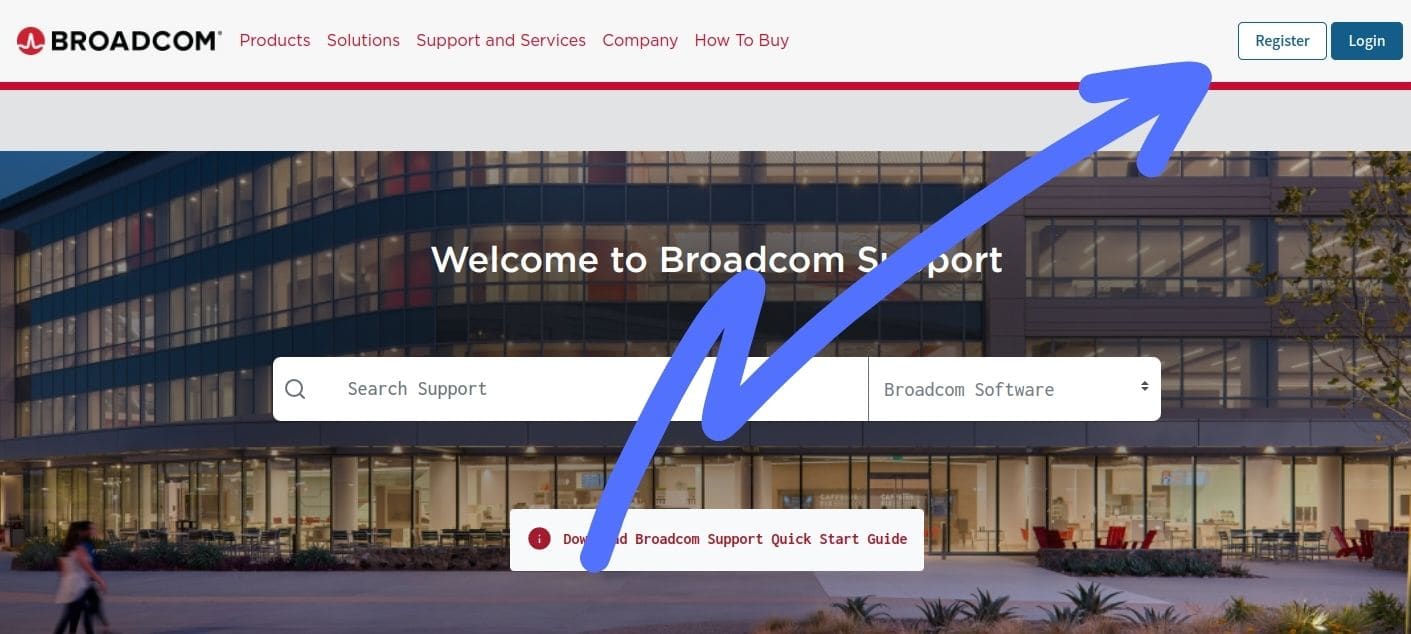
2. 本体のインストール
AURヘルパーを使って Arch User Repository からスクリプトをダウンロードして半自動でインストールします。 yay でも paru でも何でも好きなものを使いましょう。
$ paru vmware-workstation3. モジュールのビルド
VMware のモジュールをコンパイルするためのヘッダファイルを導入する必要があります。
$ sudo pacman -S linux-headersインストールログ例文
Install DKMS modules
==> dkms install --no-depmod vmware-workstation/17.6.2_24409262 -k 6.12.8-arch1-1
==> depmod 6.12.8-arch1-1トラブルシューティング
- ヘッダーパッケージをインストール
カーネルのヘッダーパッケージがインストールされていない場合、以下のようなエラーメッセージが表示されます。
Could not open /dev/vmmon: No such file or directory.
Please make sure that the kernel module `vmmon' is loaded.vmmon カーネルモジュールが見つからなかったという旨のエラー文です
- 自前でビルド
自動でモジュールをビルドしてくれなかったら以下のコマンドも実行します。
# vmware-modconfig --console --install-all最後に再起動してモジュールを読み込ませます。
4. ネットワークサービスを設定・起動
VMware WS のネットワークサービスの設定をせずに初回起動すると以下のようなエラーが表示されます。
In(05) vcpu-0 Msg_Post: Warning
In(05) vcpu-0 [msg.vnet.connectvnet] Could not connect 'Ethernet0' to virtual network '/dev/vmnet8'. More information can be found in the vmware.log file.
In(05) vcpu-0 [msg.device.startdisconnected] Virtual device 'Ethernet0' will start disconnected.このエラーメッセージが出た場合、設定ファイル /etc/vmware/networking が正しく生成されていない可能性があり、 vmware-networks.service を立ち上げる必要があります。
- ネットワーク設定サービスを起動する
$ sudo systemctl start vmware-networks-configuration.service- ネットワークサービスを起動する
$ sudo systemctl start vmware-networks.service- ネットワークサービスの自動起動を設定する
$ sudo systemctl enable vmware-networks.serviceお わ り

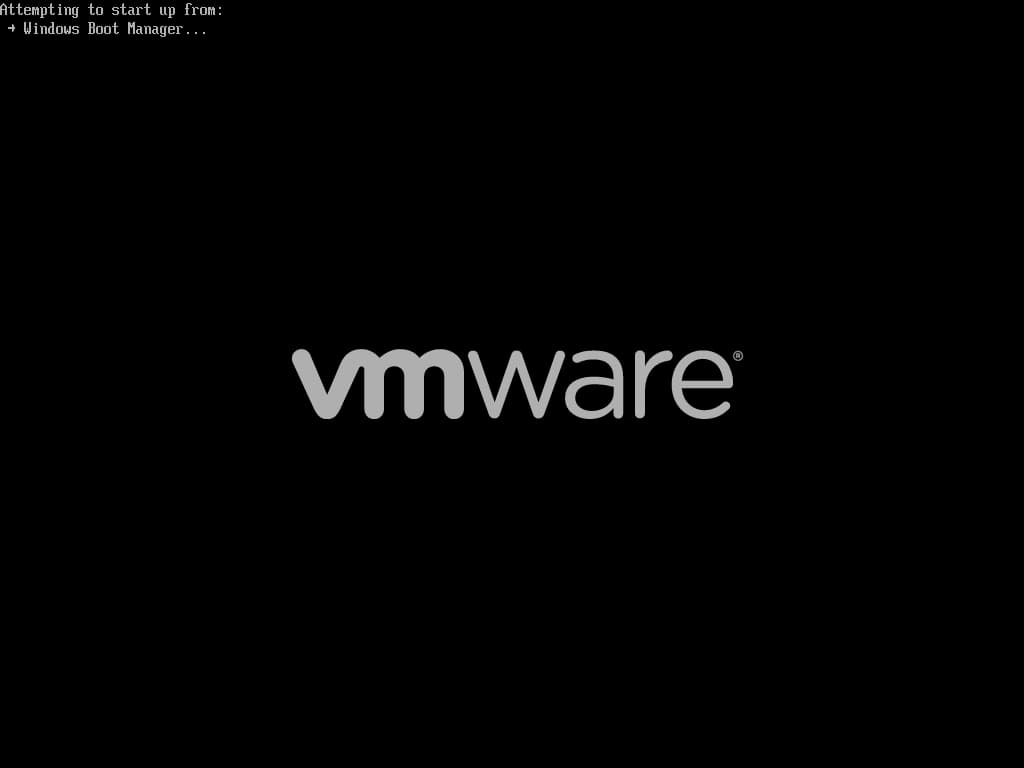


コメント